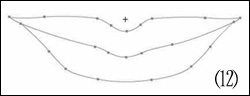绘制眼睛
经过上期的学习大家可能已经发现了,我们并不是真正地使用鼠标来绘画,确切地说应该是用鼠标来调整出需要的形状。怎么样,现在觉得鼠标在你手里听话些了吗?
下面我们就来学习如何绘制人物的眼睛,OK,拿起你的“鼠”,我们来“调”吧:)!
首先,要在心中归纳好一个眼睛的造型轮廓,做到心里有数,才能调鼠如神。关于具体的调整方法,在上期我们已经讲到了,主要就是运用钢笔工具来编辑节点和箭头工具调整弧度,本期的讲解中就不再重复了,我们将重点来说如何表现出眼睛的特点。
第一步,制作出眉毛和上眼眶(如图1)。
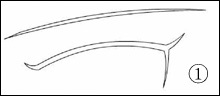
通过几道弧度不同的曲线就可以画出基本造型。
第二步,添加眼球。因为人的眼球从正面看基本是个圆形,所以我们来画个圆,不要忘记画的时候按住Shift键啊(如图2)。
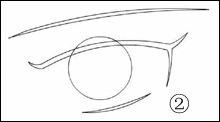
正常人的眼球一般是不会完全暴露出来的,所以我们要把眼球的位置放得稍微靠上一点。
第三步,去掉眼球的多余部分,然后画出眼白的轮廓线来(如图3)
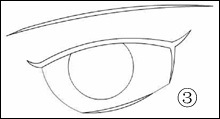
这里绘制轮廓线是为了填充眼白时方便,将来轮廓线是要删掉的。
第四步,填充颜色。颜色可以根据自己的喜好来选择,当然是越漂亮越好啦(如图4)。
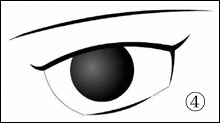
这里我们选择了深蓝色为主调的球状渐变填充。
第五步,用线性渐变填充效果做出眼白(如图5)。

如果你对上面做出的眼睛效果已经很满意了,这步也可以省略。。
第六步,为眼球添加反光,这样就可以出现“水灵灵的大眼睛”效果了,再做一点修饰,可以为眼睛补充一个瞳孔。只要在眼球中心增加一个黑色的小圆点就可以了(如图6)

这里我们为眼睛添加上一些睫毛,让眼睛看上去更生动一些。
上面做出的眼睛是不会动的,如果你想让动画中人物的眼神更有神一些,可以把表示高光的小圆点做成影片元件(Movie Clip),复制出小不同的三个(我习惯点三个高光,因为一般日本CG里的造型都是这样,呵呵,只是吸取一下,并不是崇尚哦。)放在不同的层里,做出一些大小变动的Motion动画,这样就会让眼睛有晶莹的动感了(如图7)。
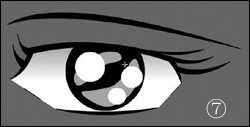
高光对控制眼睛的注视方向很关键,注意调整三个高光点的大小以及位置。
嘴部的塑造
在漫画里,嘴算是比较好表现的部位了,有时候只需要一条直线就可以表现出来了。但如果是一张比较写实的嘴,就会比较麻烦了。制作嘴时主要是以钢笔工具为主,通过添加及调整节点来形成嘴的形状,下面我为大家提供嘴的制作过程图例,至于具体制作过程这里就不多讲了:(见图8~图11)
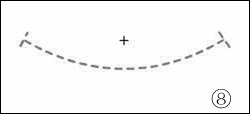
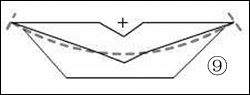

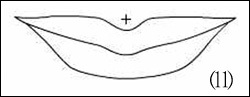
最后大家再来看看画好之后的嘴上的节点分布图(如图12),可以看出节点在调整线条形状时的重要性。